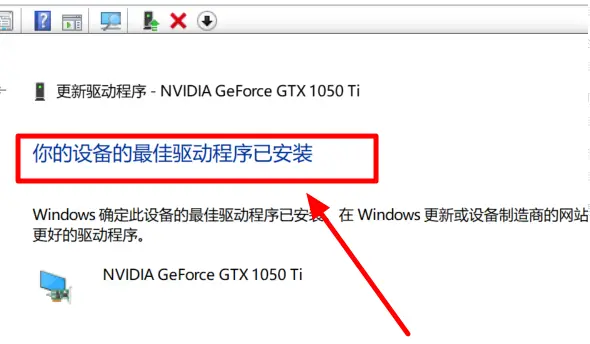最近有部分用户在反馈说,win10系统更新在之后,显卡驱动就报错了,导致硬件无法正常的运行使用,这个问题我们需要通过设备管理器进行解决,接下来纯净之家自由互联小编就为大
最近有部分用户在反馈说,win10系统更新在之后,显卡驱动就报错了,导致硬件无法正常的运行使用,这个问题我们需要通过设备管理器进行解决,接下来纯净之家自由互联小编就为大伙带来详细的解决步骤,希望今日的教程内容可以帮助广大朋友解决问题。
解决方法如下:
1、右击此电脑,选择属性打开。
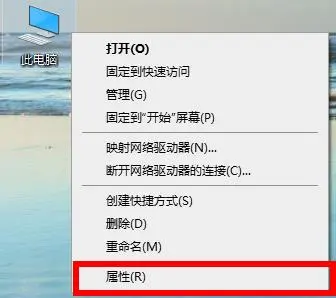
2、在新界面中,点击左侧的设备管理器选项。
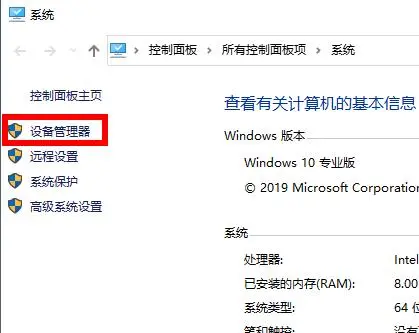
3、找到右侧中的显示适配器,选中电脑中的显卡右击选择更新驱动程序。
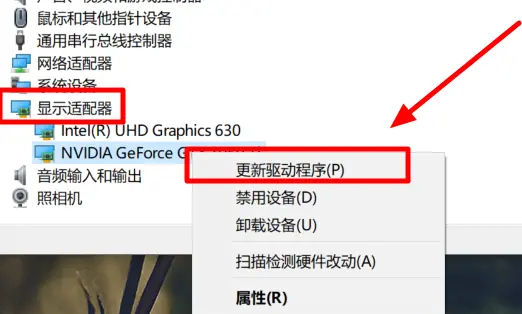
4、在弹出的窗口中,点击自动搜索更新的驱动程序软件选项。
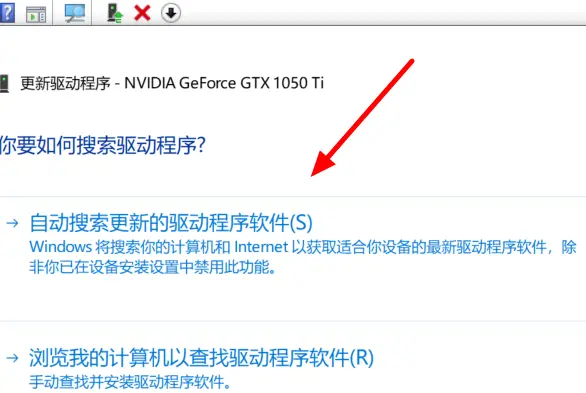
5、等待安装完成,当提示你的设备的最佳驱动程序已安装即可解决问题。